1. 一般設定
- サイトタイトルやアドレスなどの基本的な設定する
| 内容 | 重要度 | |
|---|---|---|
| 1 | サイトタイトルとキャッチフレーズ | ◉ |
| 2 | WordPressアドレスとサイトアドレス | ◯ |
| 3 | メールアドレス | ◯ |
| 4 | メンバーシップ | △ |
| 5 | サイトのタイムゾーン | △ |
一般設定の画面へのアクセス方法
ログイン>設定>一般
1.1. サイトタイトルとキャッチフレーズの設定 ◎
まず、サイト名、キャッチフレーズの設定をしましょう。 下記の2点に着目して改善しましょう。
1.1.1. 理想的なサイトタイトルをつける
サイトタイトルは、検索エンジンの検索結果に表示されるようになるため、最重要項目となります。サイトタイトルを決める時は、どのような検索キーワードで検索された時に、サイトが表示されるようにしたいかというキーワードから考える必要があります。 そのため、サイトのタイトルにはSEOキーワードを含めるべきだとされていますが、サイトの内容を逸脱するようなタイトルは逆効果となることもあります。サイトタイトルについては別の記事で吟味しましょう。 +
1.1.2. キャッチフレーズは空白にしておきましょう
キャッチフレーズに入力した文言はメタディスクリプションとして扱われますが、使用するテンプレートによっては、キャッチフレーズがタイトルとして使われたり、意図しない見出しで使われたりと、SEO上狙ってない形になるかもしれません。 メタディスクリプションとh2タグを同時に使用することでSEO上不利になる可能性もあるため、キャッチフレーズは空白にしておいた方が無難でしょう。
1.2. WordPressアドレスとサイトアドレスの設定 ○
1.3. メールアドレスの設定 ○
1.4. メンバーシップの設定 △
1.5. タイムゾーンの設定 △
2. 投稿設定
記事や固定ページの投稿に関する設定
投稿設定画面へのアクセス方法
2.1. 投稿用カテゴリーの初期設定 △
2.2. メールでの投稿の設定 △
2.3. 更新情報サービスの設定 △
3. 表示設定
トップページに表示するコンテンツやRSSフィードに関する設定
表示設定画面へのアクセス方法
3.1. ホームページの表示の設定 ○
3.2. RSS/Atom フィードに関する設定 △
3.3. 検索エンジンでの表示(インデックス)の設定 △
4. ディスカッション設定
コメントやピンバックに関する設定
ディスカッション設定画面へのアクセス方法
4.1. デフォルトの投稿設定 ○
4.2. 他のコメント設定 ○
4.3. コメントモデレーションとコメントブラックリストの設定 △
4.4. アバターの設定 ◎
アバターとはコメント欄に表示される画像です。 ここはデフォルトの設定で問題ありません。
5. メディア設定 △
画像サイズに関する設定
6. パーマリンク設定 ◎
記事や固定ページのURLの表示方法に関する設定 WordPressで作った各ページのURLをどのように表示するかを指定することができます。SEOの観点から見ても重要な部分なので、忘れずに設定しておきましょう。
パーマリンク設定画面へのアクセス方法
パーマリンクの設定方法
まとめ
各パーツをしっかり把握して、細部までを設定できるようになるとWordPressの使い方の幅が広がり強力なツールとなるのでしっかり実践してスキルにしましょう。
test
test
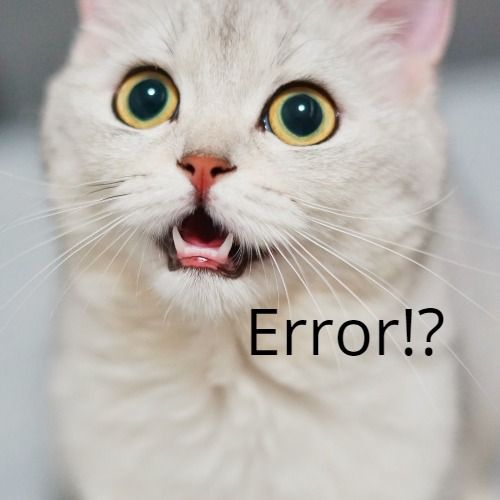
test



コメント